
Briser le verrou : comment gérer un scénario de mot de passe PDF oublié

Les mots de passe PDF peuvent aider à empêcher l’accès et la modification non autorisés du document. Mais que se passe-t-il si vous avez oublié le mot de passe PDF ? Pouvez-vous l’enlever ? Il peut être fastidieux d’essayer de deviner ou de parcourir votre carnet à la recherche du mot de passe. Il existe des solutions rapides au problème. Parcourez cet article pour savoir comment contourner les fichiers PDF protégés par mot de passe.
Un fichier PDF comporte deux mots de passe : le mot de passe utilisateur et le mot de passe d’autorisation. Savoir quel mot de passe vous avez oublié est essentiel pour trouver la meilleure solution. Vous trouverez ci-dessous ce que vous devez savoir sur les deux types de mots de passe PDF.
1.1 Mot de passe d’autorisation PDF
Le mot de passe d'autorisation, également connu sous le nom de mot de passe du propriétaire, vous permet de modifier, d'ajouter des commentaires, d'imprimer et de copier le contenu du fichier. Si un document dispose d’un mot de passe d’autorisation, mais pas de mot de passe utilisateur, vous pouvez toujours ouvrir et afficher son contenu. Si vous oubliez le mot de passe d'autorisation PDF, vous ne pouvez pas le récupérer, mais vous pouvez le supprimer. Le processus est rapide et plus facile que celui du mot de passe de l’utilisateur.
1.2 Mot de passe de l’utilisateur PDF
Un mot de passe utilisateur PDF, ou mot de passe ouvert, vous permet d’ouvrir un fichier PDF et d’en afficher le contenu. Si vous oubliez le mot de passe d’un utilisateur, vous pouvez le supprimer ou le récupérer. Cependant, le processus est souvent compliqué et prend du temps. De plus, le succès n’est pas garanti, en particulier pour les mots de passe complexes. En raison des complications impliquées, la plupart des solutions facturent les services.
Ne vous inquiétez pas. Dans la partie suivante, nous vous donnerons quelques solutions à appliquer si vous avez oublié le mot de passe PDF, non seulement le mot de passe d'autorisation, mais aussi le mot de passe utilisateur.
Vous aimerez peut-être :
Comment crypter un fichier PDF pour un e-mail ? [Guide sur la confidentialité des e-mails]
Comment ajouter un mot de passe à des fichiers PDF de 8 manières différentes [Résolu]
Si vous souhaitez modifier, ajouter des commentaires, imprimer et copier le contenu du fichier, mais que vous ne connaissez pas le mot de passe du propriétaire. Que puis-je faire ? Ne vous inquiétez pas; Parcourez cette section, et nous vous expliquerons comment procéder lorsque vous oubliez le mot de passe des autorisations PDF.
Coolmuster PDF Password Remover s'agit d'un outil hors ligne qui permet de supprimer le mot de passe d'un propriétaire oublié. L’application dispose d’une interface conviviale avec seulement quelques étapes impliquées dans l’exécution de la tâche. En tant qu'outil hors ligne, il protège vos documents sensibles puisque vous n'avez pas besoin de les télécharger sur un site Web tiers.
De plus, il n'a pas besoin d'Internet pour fonctionner une fois que vous l'avez installé. Coolmuster PDF Password Remover a peu d’exigences informatiques. Cela signifie qu’il peut fonctionner sur des ordinateurs avec une faible puissance de traitement et une faible capacité de stockage. Cependant, cela ne signifie pas que le programme est lent. Il supprime rapidement les mots de passe, même d’un lot de fichiers.
Principales caractéristiques de Coolmuster PDF Password Remover :
Voici comment supprimer le mot de passe oublié des PDF à l'aide de Coolmuster PDF Password Remover :
01Téléchargez l’application. Installez-le et lancez-le.
02Cliquez sur Ajouter un fichier en haut pour ajouter un seul fichier ou sur Ajouter un dossier pour ajouter tous les fichiers d’un dossier. Si le fichier a un mot de passe utilisateur, vous verrez une icône de cadenas à côté du nom du fichier. Cliquez sur l’icône pour saisir le mot de passe.

03Cliquez sur le bouton bleu avec trois points en bas pour sélectionner le dossier de sortie.

04Une fois sélectionné, cliquez sur Démarrer à droite pour supprimer le mot de passe.

Preview est une application disponible sur tous les ordinateurs Mac. Il a plusieurs utilisations, telles que la visualisation, l’édition et l’impression de documents et d’images PDF . Voici comment vous pouvez l'utiliser pour déverrouiller des fichiers PDF si vous oubliez le mot de passe de l'utilisateur :
Étape 1. Cliquez avec le bouton droit de la souris sur le PDF que vous souhaitez ouvrir. Sélectionnez Ouvrir avec et choisissez Aperçu.

Étape 2. Entrez le mot de passe de l’utilisateur si le document en contient. Une fois qu’il s’ouvre, allez dans l’onglet Fichier et choisissez Enregistrer.
Étape 3. Cliquez sur Remplacer si vous souhaitez que le nouveau fichier sans mot de passe remplace le fichier d’origine par un mot de passe. Si vous souhaitez conserver les deux documents, enregistrez le nouveau fichier sous un autre nom. Vous pouvez ouvrir le fichier à l’aide d’Adobe ou d’un autre logiciel sans aucune restriction.
Adobe Acrobat est une application bien connue pour la visualisation et l’édition de fichiers PDF. Vous pouvez l'utiliser pour déverrouiller des PDF, que vous utilisiez des ordinateurs Windows ou Mac. Vous trouverez ci-dessous les étapes à suivre pour ouvrir un PDF si vous avez oublié le mot de passe à l’aide d’Adobe :
Étape 1. Lancez Adobe Acrobat Pro DC. Cliquez sur l’onglet Fichier , puis sur Ouvrir. Sélectionnez le fichier protégé sur votre ordinateur pour l’ouvrir.

Étape 2. Une fois le fichier ouvert, cliquez sur le menu Outils et choisissez Chiffrer. Vous verrez une petite fenêtre appelée Propriétés du document. Définissez la méthode de sécurité sur Aucune sécurité.

Étape 3. Saisissez le mot de passe de l’utilisateur du document, le cas échéant. Ensuite, décochez la case qui nécessite un mot de passe pour s’ouvrir. De même, entrez le mot de passe d’autorisation et décochez la case qui restreint la modification et l’impression. Cliquez sur OK et confirmez que vous souhaitez supprimer la sécurité du document.

Pour aller plus loin :
[Guide complet] 7 façons de déverrouiller gratuitement un PDF pour l’édition
Mastering PDF Unlocks : Comment déverrouiller facilement un PDF en ligne
Chrome est un navigateur Web populaire qui permet également d’ouvrir des documents PDF. Vous pouvez l’utiliser pour supprimer les restrictions de copie, mais pas les restrictions d’impression. Voici comment supprimer le mot de passe PDF en cas d'oubli à l'aide du navigateur Chrome :
Étape 1. Identifiez votre fichier cible et cliquez dessus avec le bouton droit de la souris. Sélectionnez Ouvrir avec , puis choisissez Google Chrome.

Étape 2. Après avoir ouvert le fichier, cliquez sur l’icône d’impression en haut à droite. Une nouvelle fenêtre s’ouvrira, comme indiqué dans l’image ci-dessous.

Étape 3. Choisissez le mode d’enregistrement de votre fichier dans la section Destination . Si vous souhaitez supprimer uniquement les restrictions, choisissez Enregistrer au format PDF. Sélectionnez les pages souhaitées et cliquez sur le bouton Enregistrer ci-dessous. Une fenêtre s’ouvrira. Saisissez le nom du fichier et choisissez l'emplacement pour l'enregistrer. Cliquez sur Enregistrer pour terminer le processus.

Si vous avez un compte Gmail, vous avez accès à Google Drive. Contrairement à Chrome, Google Drive vous permet de supprimer toutes les restrictions des fichiers PDF. Voici comment déverrouiller un PDF si vous avez oublié le mot de passe à l'aide de Google Drive :
Étape 1. Accédez à drive.google.com pour ouvrir votre stockage dans le cloud.
Étape 2. Cliquez sur Nouveau sur la gauche, puis sur Téléchargement de fichier. Choisissez le fichier PDF sur votre ordinateur et téléchargez-le. Une fois téléchargé, vous le verrez en bas à droite de votre fenêtre.

Étape 3. Après avoir ouvert le fichier PDF, cliquez sur Ouvrir avec Google Docs en haut de l’écran.
Étape 4. Cliquez sur le bouton Fichier dans le menu de Google Docs et sélectionnez Télécharger. Vous verrez plusieurs formats pour l'enregistrer. Sélectionnez Document PDF. Le document enregistré n'aura pas le mot de passe du propriétaire ni aucune restriction.

Pour en savoir plus:
Dites adieu aux restrictions : Adobe PDF Supprimer les solutions de mot de passe
Comment supprimer le mot de passe d’un PDF sur iPhone avec les applications les plus populaires
Une fois que vous savez quoi faire lorsque vous oubliez le mot de passe des autorisations, qu’en est-il du mot de passe de l’utilisateur ? Dans cette section, nous allons voir comment ouvrir un PDF si vous avez oublié le mot de passe de l'utilisateur. Le processus consiste à déchiffrer le fichier, et il est légal de l'utiliser si vous avez l'autorisation requise. Certains outils en ligne peuvent également vous aider si vous avez oublié le mot de passe de la signature numérique PDF. Voici comment ouvrir un fichier PDF protégé par mot de passe.
LostMyPass est un outil en ligne gratuit qui vous aide à récupérer un mot de passe d’utilisateur oublié. L’outil peut prendre quelques minutes si vous avez un mot de passe simple. Les mots de passe complexes prennent plus de temps à récupérer. Voici comment ouvrir un PDF avec un mot de passe oublié à l'aide de LostMyPass :
Étape 1. Visitez le site Web et cochez la case pour vérifier que vous n'êtes pas un robot.
Étape 2. Faites glisser et déposez le fichier PDF sécurisé ou cliquez sur le bouton de téléchargement pour importer le fichier depuis votre ordinateur.
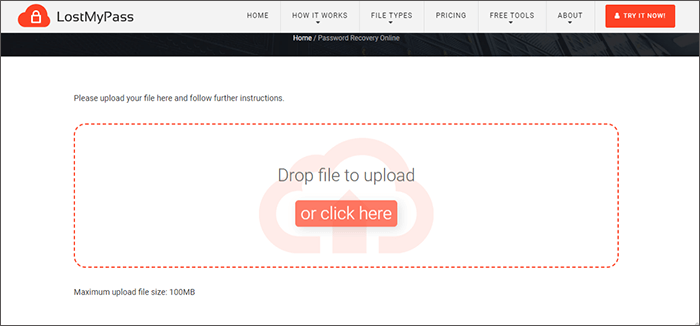
3 sept. Une fois que vous avez téléchargé le fichier, l’outil lancera le processus de récupération. Si vous réussissez, votre mot de passe s'affichera. Utilisez ce mot de passe pour ouvrir votre fichier PDF.
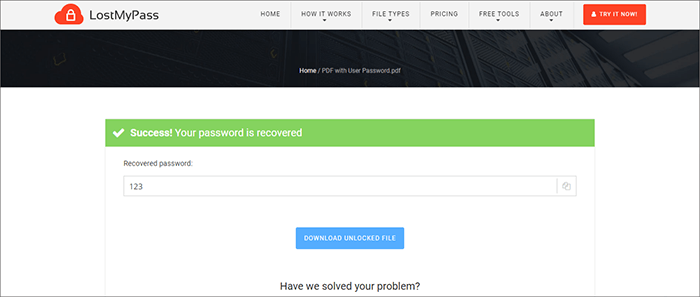
iLovePDF est un outil en ligne gratuit qui peut vous aider si vous avez oublié le mot de passe PDF pour ouvrir le fichier. Voici comment ouvrir un fichier PDF avec un mot de passe oublié à l'aide d'iLovePDF :
Étape 1. Rendez-vous sur ilovepdf.com et sélectionnez Tous les outils PDF dans le menu. Cliquez sur Déverrouiller le PDF.

Étape 2. Cliquez sur le bouton Sélectionner les fichiers PDF pour télécharger le fichier.

Étape 3. Après avoir sélectionné le fichier PDF, cliquez sur Déverrouiller le PDF. iLovePDF supprimera l’utilisateur et le mot de passe d’autorisation. Téléchargez le fichier déverrouillé.

Notez que l’outil peut ne pas toujours supprimer le mot de passe de l’utilisateur, surtout si vous avez un mot de passe long ou complexe.
Lisez aussi :
[Résolu] Comment supprimer les autorisations des fichiers PDF facilement et efficacement
Libérer vos fichiers : la magie de PDF Secured Supprimer [Mise à jour]
Si vous avez oublié le mot de passe PDF, vous pouvez le supprimer à l’aide de divers outils en ligne et hors ligne. La suppression du mot de passe d’autorisation vous permet de modifier, de copier et d’imprimer le document PDF. D’autre part, la suppression du mot de passe de l’utilisateur signifie que vous pouvez ouvrir le fichier et afficher son contenu sans saisir le mot de passe.
Coolmuster PDF Password Remover est le meilleur outil pour supprimer les mots de passe des utilisateurs et des autorisations. Il est facile à utiliser, rapide et sûr. Si vous oubliez le mot de passe de votre propriétaire, ne perdez pas de temps à le deviner ou à le chercher. Téléchargez Coolmuster PDF Password Remover pour supprimer le mot de passe en quelques secondes.
Articles connexes :
Comment verrouiller un PDF : protéger les documents avec des mesures de sécurité
Comment supprimer le cryptage d’un PDF comme un pro ? Résolu en 6 façons rapides
Meilleurs programmes sur la façon de supprimer le mot de passe d’un PDF sur Mac [Le plus récent]
[Simplifiez-vous la vie au bureau] Comment décrypter un PDF rapidement et librement de 9 façons
Les meilleurs outils gratuits de suppression de sécurité PDF à recommander [7 outils]
[Chaud] Comment chiffrer un PDF - Empêcher l’accès non autorisé à un PDF





